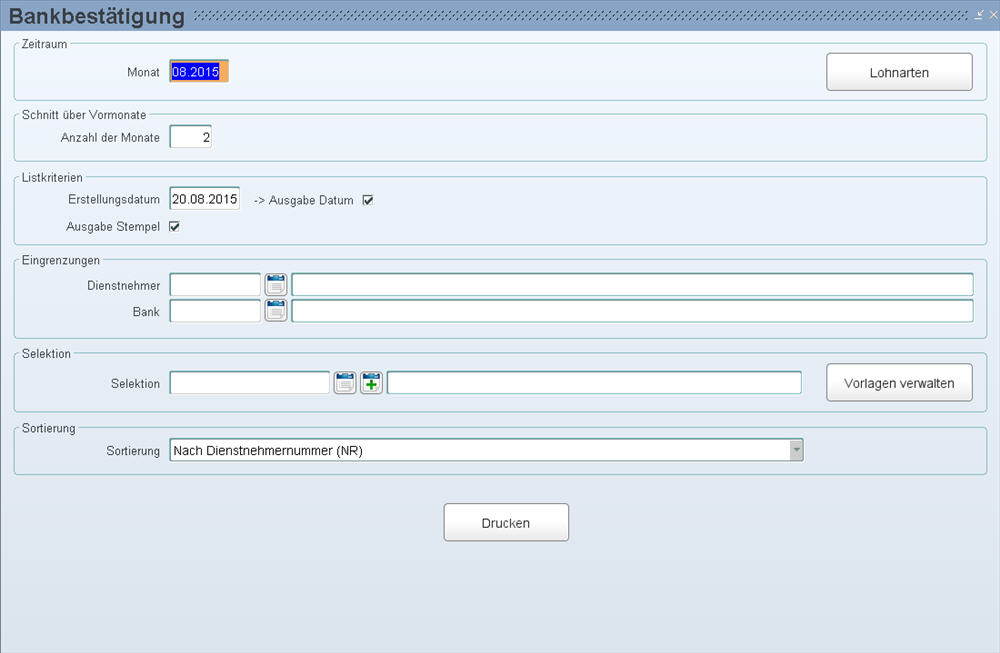
Auf der Bankbestätigung sind keine Abzüge für Sonderzahlungen enthalten. Deswegen geben Sie im Button "Lohnarten" die Sonderzahlungslohnarten ein, damit diese ausgeschlossen werden.
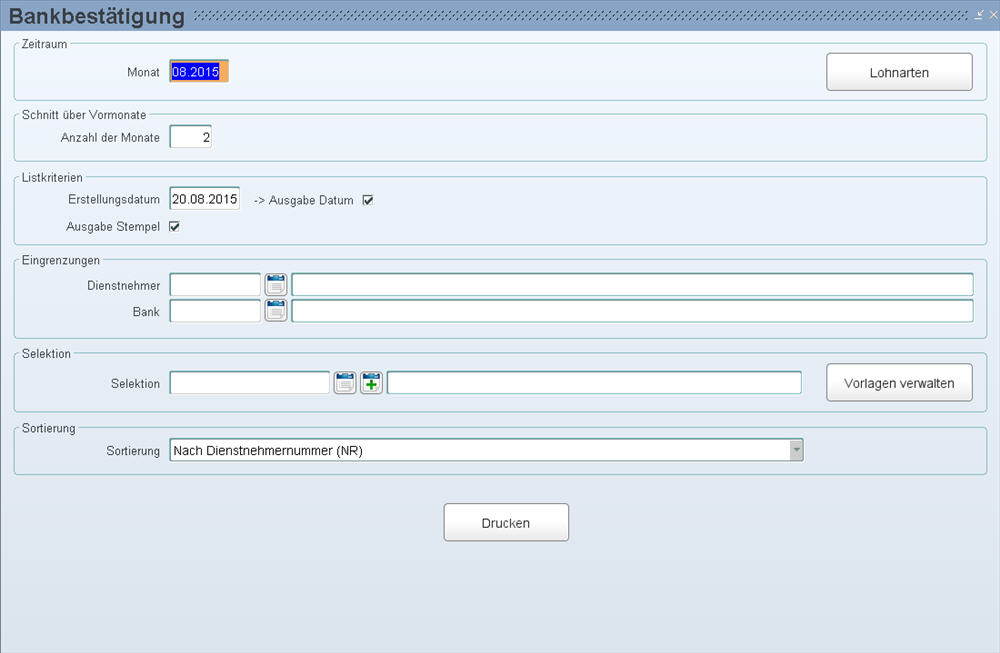
Geben Sie hier das Monat im Format MM.JJJJ ein, für das Sie die Liste drucken möchten. Beim Aufruf der Maske wird Ihnen das aktuelle Monat, welches in der Einstiegsmaske angegeben ist, vorgeschlagen.
Hier geben Sie die Anzahl der Vormonate ein, über die ein Schnitt gerechnet werden soll.
Hier geben Sie das Erstellungsdatum für das Formular ein. Dieses Datum wird dann am Ausdruck im Feld "Datum" angegeben.
Mit dieser Checkbox definieren Sie, ob das angegebene Erstellungsdatum am Formular ausgegeben werden soll (=aktivierte Checkbox) oder nicht (=deaktivierte Checkbox).
Mit dieser Checkbox legen Sie fest, ob der Ausdruck mit dem unter Stammdaten/Firma/Sonstiges hinterlegte Stempel und der dazugehörige Unterschrift erfolgen soll (=aktivierte Chckbox) oder nicht (=deaktivierte Checkbox).
Hier schränken Sie die Auswertung auf einen Dienstnehmer ein.
Mit der "Selektion" haben Sie die Möglichkeit, die Liste nur für bestimmte oder einzelne Dienstnehmer zu erstellen.
Klicken Sie auf ![]() , um in die Maske Verwaltung von Mehrfachselektionen
, um in die Maske Verwaltung von Mehrfachselektionen
zu gelangen, in der Sie die gewünschten Dienstnehmer auswählen (= für einmalige Mehrfachselektionen, die Sie nicht oft benötigen). Hier haben Sie die Möglichkeit, nach verschiedenen Kriterien die Dienstnehmer auszuwählen. Diese sehen Sie links in der Maske "Verwaltung von Mehrfachselektionen" unter "Selektionsart". Mit dem Button "Selektions-Test" sehen Sie in einer Maske für welche Dienstnehmer die Liste erstellt werden würde.
Für die Ermittlung der zu berücksichtigenden Dienstnehmer wählen Sie links die "Selektionsart" zB "Einzelne Dienstnehmer" und geben rechts in der Maske die Kriterien ein. Die Kriterien werden automatisch mit ![]() gekennzeichnet, das bedeutet, dass diese Kriterien/Dienstnehmer eingeschlossen werden. Mit
gekennzeichnet, das bedeutet, dass diese Kriterien/Dienstnehmer eingeschlossen werden. Mit ![]() schließen Sie Dienstnehmer aus.
schließen Sie Dienstnehmer aus.
Bei diesem Kriterium wird anschließend die Checkbox "Daten vorhanden" aktiviert, damit ersichtlich ist, dass bei diesem Kriterium Einschränkungen ausgewählt wurden.
Wird nur im Feld "Von" eine Angabe gemacht, wird die Zeile als Einzelkriterium gesehen. Wird in "von" und "bis" Feld eine Angabe gemacht wir die gesamte Gruppe als Kriterium gesehen.
Ist eine Selektion gewählt und Sie drücken das ![]() -Symbol, dann wird eine einmalige Mehrfachselektion in Kopie der gewählten erstellt.
-Symbol, dann wird eine einmalige Mehrfachselektion in Kopie der gewählten erstellt.
Klicken Sie auf ![]() ,um bereits angelegte wiederkehrende Mehrfachselektionen auszuwählen.
,um bereits angelegte wiederkehrende Mehrfachselektionen auszuwählen.
Mit dem Button "Vorlagen verwalten" haben Sie die Möglichkeit, bereits angelegte wiederkehrende Mehrfachselektionen zu ändern. Mehrfachselektionen, die Sie immer wieder benötigen (= wiederkehrende Mehrfachselektionen), legen Sie zuvor unter Stammdatenmenü/Firma/Sonstiges/Verwaltung von Mehrfachselektionen an.
Einmalige Mehrfachselektionen werden nach drei Tagen gelöscht, wenn Sie den Systemparameter LS: Selektion-Lebensdauer im Stammdatenmenü/Firma/Parameter/variable Systemparameter nicht gesetzt haben.
![]() Speichern Sie einmalige Selektionen nie als Defaultwert mit dem Button
Speichern Sie einmalige Selektionen nie als Defaultwert mit dem Button ![]() . Wenn Sie das tun und die einmalige Selektion nicht mehr vorhanden ist, dann erhalten Sie beim Öffnen der Maske gleich die Fehlermeldung "Selektion ist nicht angelegt".
. Wenn Sie das tun und die einmalige Selektion nicht mehr vorhanden ist, dann erhalten Sie beim Öffnen der Maske gleich die Fehlermeldung "Selektion ist nicht angelegt".
Mit diesem List-Item definieren Sie das Sortierkriterium der Dienstnehmer. Zur Auswahl haben Sie:
Nach Dienstnehmernamen (NAME)
Nach Dienstnehmernummer (NR)
Mit diesem Button gelangen Sie in eine Maske in der Sie die Lohnarten Lohnarten hinterlegen, welche die Aufgliederung beinhalten.
Mit diesem Button starten Sie den Druck der Auswertung.
